Microsoft Office自带的虚拟打印机如何设置添加
今天给大家介绍一下Microsoft Office自带的虚拟打印机如何设置添加的具体操作步骤。
1. 打开电脑,进入桌面,点击左下角的开始图标,在打开的菜单中,找到控制面板选项,打开。

2. 进入控制面板页面后,找到“设备和打印机”图标,打开。
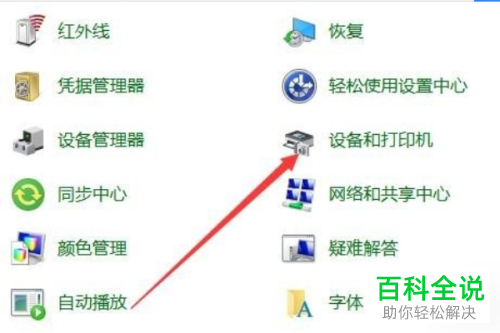
3. 进入设备和打印机页面后,点击上方的“添加打印机”链接。

4. 然后,在弹出的添加打印机的窗口中,点选上“通过手动设置添加本地打印机或内网络打印机”的选项。

5. 接着,弹出选择打印机端口的窗口,不做操作,直接点击下一步。

6. 然后进入安装打印机驱动程序的窗口,在左侧窗口,将“Microsoft”选中然后在右侧选择Microsoft Print To PDF选项。
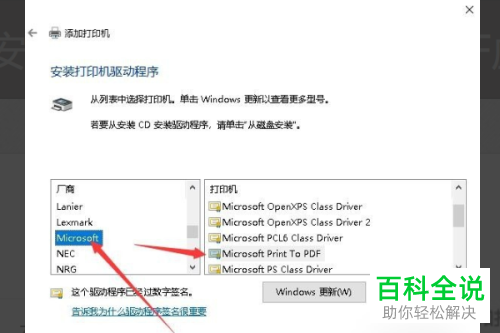
7. 接着,在打开的输入打印机名称的窗口中,输入打印机名称,点击下一步,系统就自动安装虚拟打印机了。
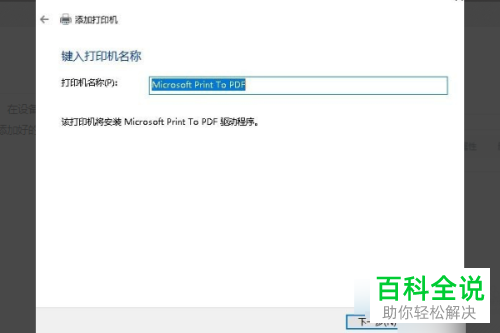
8.等待安装完成后,我们就可以在打印机设备中看到安装好的虚拟打印机了

以上就是Microsoft Office自带的虚拟打印机如何设置添加的具体操作步骤。
赞 (0)

